Cách hạ cấp về iOS 6.1.3 cho iPhone 4s/iPad 2 bằng ứng dụng 3uTools
Công cụ 3uTools phiên bản 2.17 mới ra mắt, việc downgrade iPhone 4s/iPad 2 xuống iOS 6.1.3 mà không cần đến SHSH sẽ trở nên cực kì dễ dàng. Chỉ cần làm theo những bước hướng dẫn của bài viết nhé.

Bước chuẩn bị
- Hãy tải và cài đặt phiên bản mới nhất của 3uTools tại đây.
- Thiết bị của bạn cần ở phiên bản iOS 9.3.5 và được jailbreak
- Tải về phiên bản firmware đúng cho thiết bị (với iPad 2 bạn có thể kiểm tra bằng phần mềm 3uTools khi kết nối với điện thoại, xem ở màn hình chính của 3uTools). Danh sách tải:
iPhone 4s: ota_iPhone4,1.ipsw (MD5: 03733FA4CA91873BD70E01DCEDCEC26E)
iPad 2.1: ota_iPad2,1.ipsw (MD5: 5021ED0CC6BD50594D9458B3F0A56581)
iPad 2.2: ota_iPad2,2.ipsw (MD5: 870F8C135B95395D02288DEBF518DC3F)
iPad 2.3: ota_iPad2,3.ipsw (MD5: 862799EDF75D2461C85902FBA3BFDCC7)
iPad 2.4: ota_iPad2.4.ipsw (MD5: 37E7B75D0EF3334E5C46F6B1CF7FED27)
- Hãy sao lưu dữ liệu của thiết bị
Bước thực hiện
Bước 1: Mở ứng dụng Cydia trên điện thoại lên và thêm Source này vào: //repo.tihmstar.net.
Sau đó tìm kiếm và cài đặt kDFUApp

Bước 2: Kết nối thiết bị vào máy tính bằng cáp sạc. Hãy đảm bảo rằng điện thoại được kết nối ổn định. Mở 3uTools lên và sau đó hãy mở kDFUApp ở Homescreen iDevice.
Bước 3: Bạn sẽ thấy rất nhiều tùy chọn của ứng dụng này, bạn hãy gạt tất cả sang xanh hết và ấn vào “enter kDFU”

Bước 4: Điện thoại sau khi được đưa về DFU, hãy truy cập vào Flash & FB > Pro Flash, chọn Import Firmwarevà chọn bản firmware mà nãy các bạn đã tải về ở trên.
Bước 5: Sau đó hãy chọn Flash ở thanh công cụ phía bên phải, một bảng Reminder hiện lên thì hãy chọn Flash Anyway.
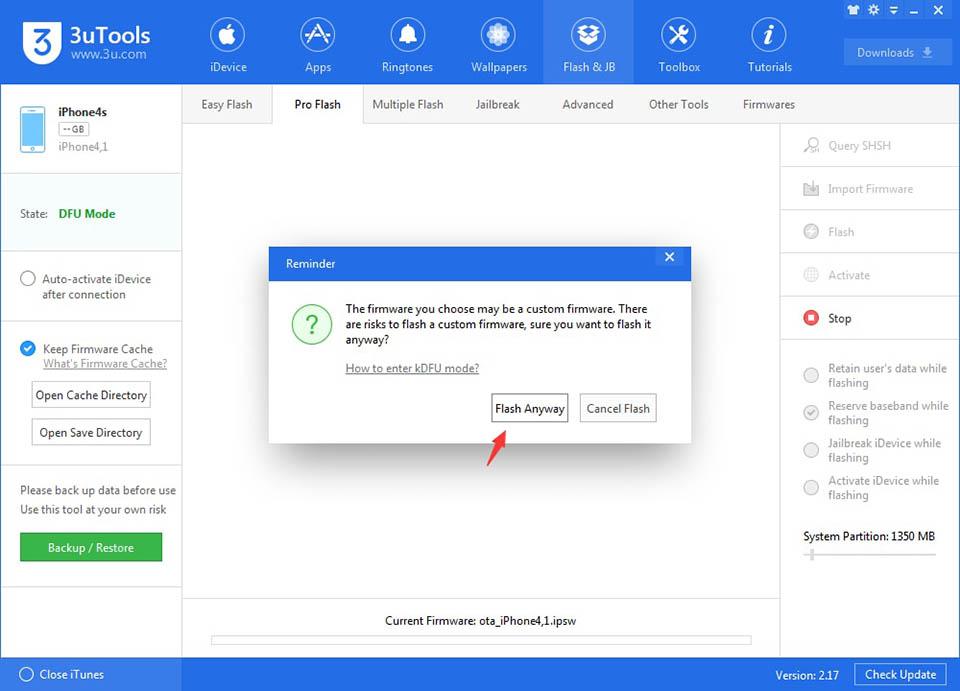
Bước 6: Ứng dụng 3uTools sẽ Flash về iOS 6.1.3 trong vòng khoảng 10 phút, các bạn hãy đảm bảo kết nối giữa máy tính và điện thoại diễn ra xuyên suốt nhé.

Bước 7: Quá trình Flash hoàn thành, bạn có thể thấy phiên bản của iOS ngoài màn hình chính của 3uToos. Giờ hãy kích hoạt và tận hưởng thành quả nãy giờ của chúng ta nào.
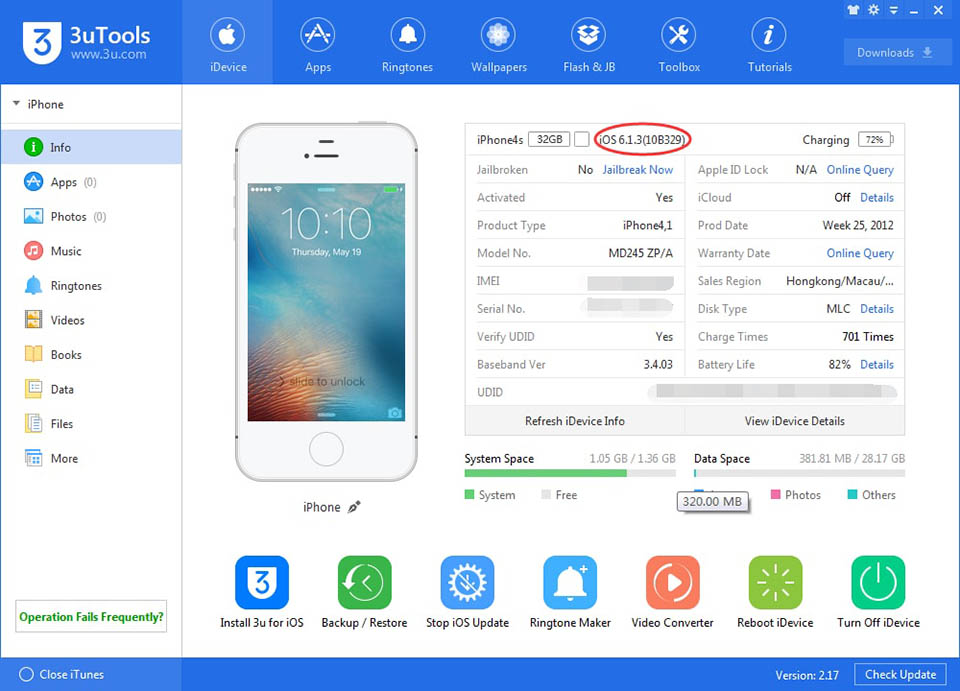
Các bước hơi phức tạp nhưng không khó lắm, các bạn hãy làm cẩn thận là được. Nhớ rằng phải luôn giữ kết nối giữa laptop và điện thoại được ổn định nhé. Chúc các bạn thành công!
Tham gia Page công nghệ hàng đầu về iPhone, iPad:
Page: http://facebook.com/hoangkien.co
Website: https://www.hoangkien.com
Youtube Channel: www.youtube.com/hoangkienchannel
Kênh thuộc sở hữu của Hoàng Kiên 284 Xã Đàn - Đống Đa - Hà Nội
Hotline: 0123.888.3663 - 0129.956.9999
Tại Hoàng Kiên, tất cả các sản phẩm iPhone, iPad New và Like New đều được bảo hành 12 tháng 1 đổi 1 (cả nguồn và màn hình)
Hoàng Kiên chỉ bán máy chính hãng, zin nguyên bản. Cam kết không ZIN tặng máy - Duy nhất tại Việt Nam
Các sản phẩm của Hoàng Kiên: iphone 7 -7plus; iphone-6s-plus; iphone-6-6-plus; iphone-5s; ipad-pro-9-7in-32g; ipad-air-air2











